Nesse artigo você entenderá como alterar a URL base do seu WordPress, necessário principalmente quando utiliza certificado SSL e precisa alterar para https.

Sempre que você configura certificado SSL para o seu site, é necessário também alterar a URL base do seu site. Se a URL base do seu site for, por exemplo, http://exemplowp.com.br/, você precisa alterar para https://exemplowp.com.br/. Caso não seja alterado, o site continuará funcionando normalmente, mas sob protocolo http. Na realidade o site até funcionará com https://, mas você precisará adicionar manualmente na barra de endereços do navegador. Além disso, mesmo acessando com https, ao clicar em qualquer link no site, automaticamente será direcionado para uma página com http. Isso por que no WordPress a URL base é configurada no banco de dados.
A alteração de URL base também deve ser feita se você trocar o nome do seu domínio ou, por exemplo, se deseja alterar o caminho do seu WordPress. Imagine que tenha instalado o WordPress na raiz do FTP, ou seja, em https://exemplowp.com.br/. Agora preciso que o site seja movido para o subdomínio https://site.exemplowp.com.br/. Nesse caso, além de mover o conteúdo do FTP da raiz para a pasta site/, é necessário alterar a URL base para que o site continue acessando normalmente.
Como alterar a URL base do seu WordPress
Vamos utilizar como exemplo a instalação de um certificado SSL, mas na prática serve para qualquer um dos casos citados anteriormente.
Fazendo backup do banco de dados
Primeiramente acesse o seu painel de controle da KingHost, selecione o domínio e clique em Gerenciar Bancos MySQL:
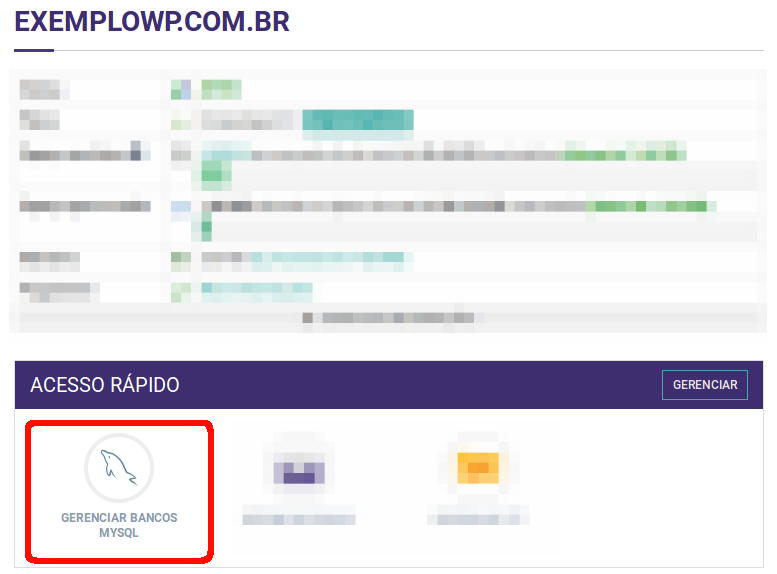
Em seguida, identifique a base de dados do seu WordPress, clique em Editar e Criar Backup:
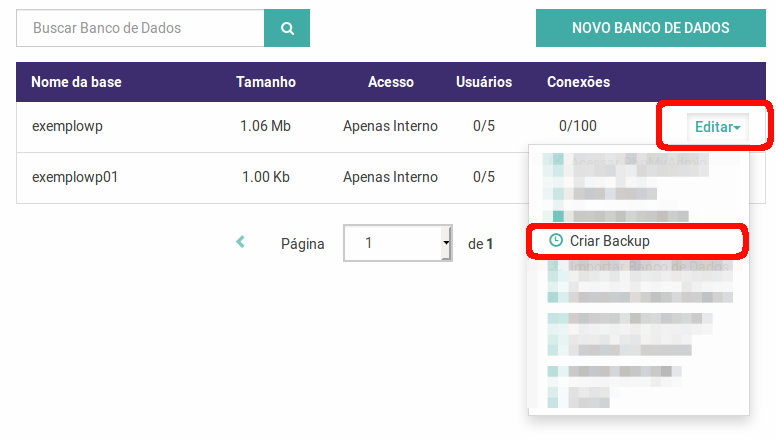
Você pode optar entre disponibilizar o backup direto no seu FTP ou baixar para a sua máquina. Como vamos editar o arquivo, sugerimos que você baixe direto, clicando em Fazer Download:
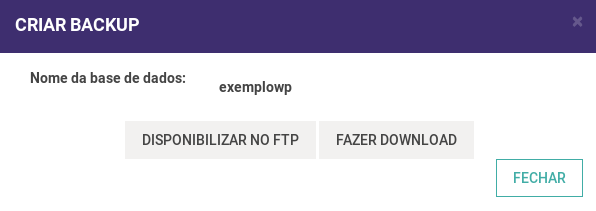
Editando a URL base
O arquivo baixado estará compactado em ZIP. Você precisa descompactá-lo e abrir o arquivo extraído (.sql) em um editor. Para isso, sugerimos programas como o Notepad++ ou o Sublime Text.
Neste exemplo vamos utilizar o Sublime Text.
Tecle CTRL + H (função substituir) e informe a URL antiga (com http) e no campo de baixo informe a nova URL (com https):
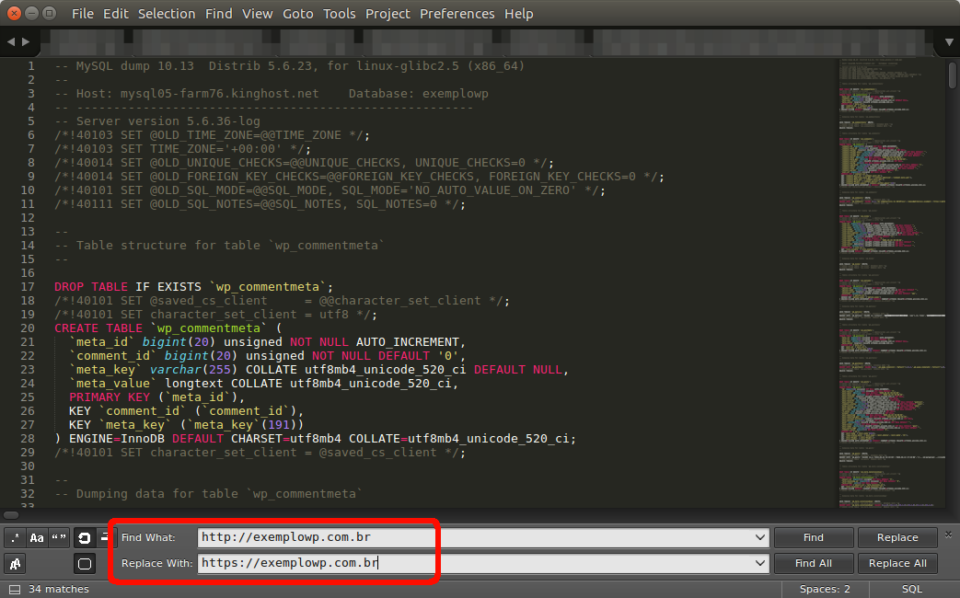
Caso estejam diferentes, ocorrerá erro no site.
A seguir, clique em Replace All (ou Substituir Todos, se estiver em português).
O resultado será a confirmação de quantas URL foram alteradas. Note no rodapé que, nesse caso, foram 34:
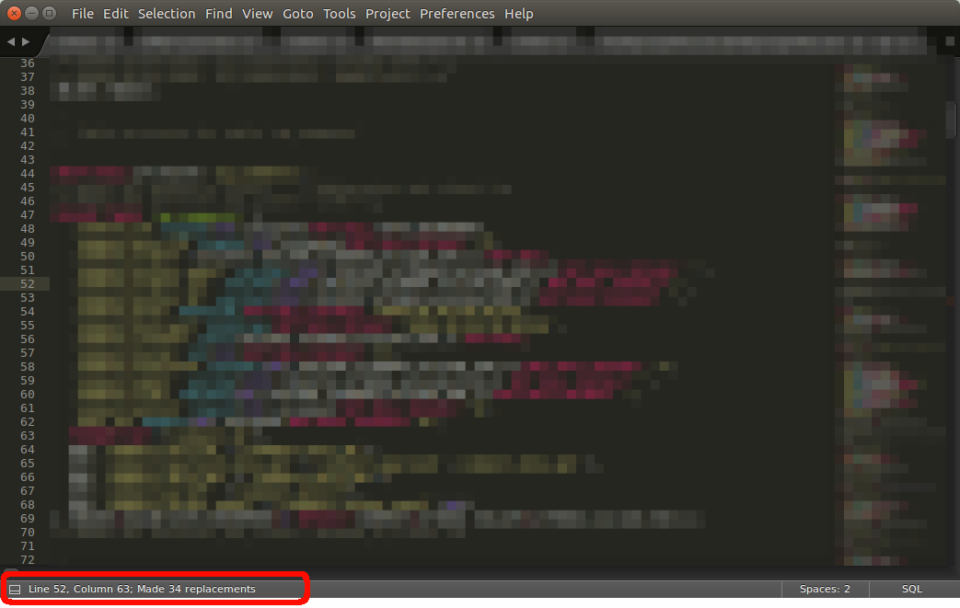
Por exemplo:
http://exemplowp.com.br >> https://exemplowp.com.br
http://www.exemplowp.com.br >> https://www.exemplowp.com.br
Agora que você já substituiu todas as URL, basta salvar o arquivo e compactá-lo em zip ou rar.
Finalizando o processo de importação
Vá até o painel de controle da KingHost e crie um novo banco de dados MySQL. Dessa forma você preserva o banco de dados original, caso precise de um backup, e importa o banco que você editou para uma nova base.
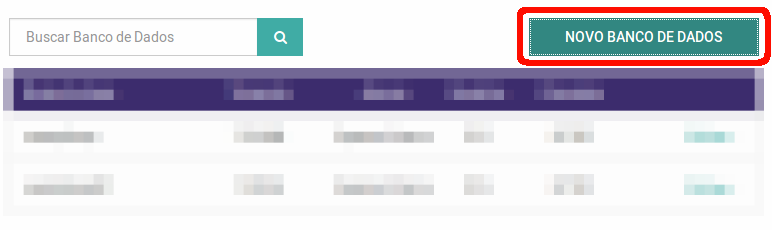
Digite uma senha para criar a base e insira uma observação para que você saiba que esta base é a que você alterou.
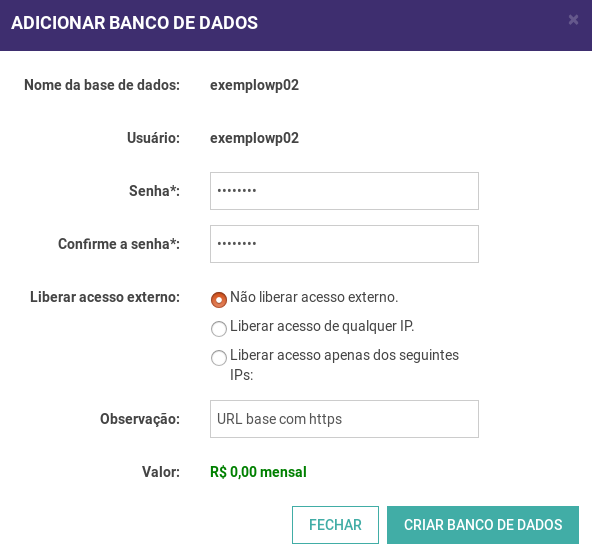
Feito a criação do banco de dados, basta clicar em Editar e depois em Importar Banco de Dados:
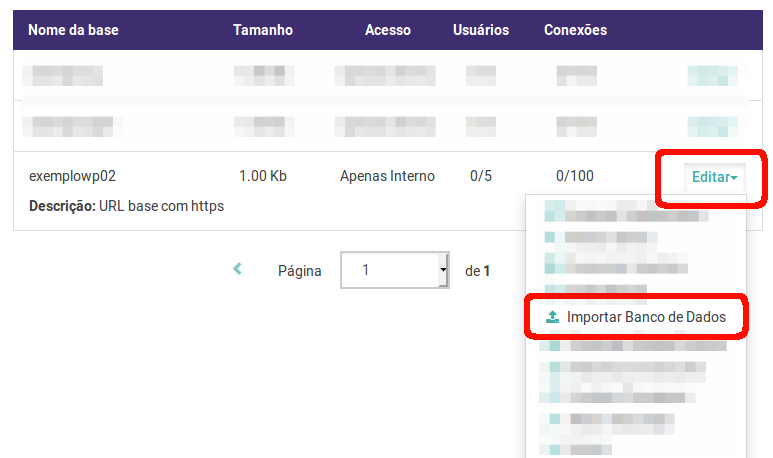
Em seguida selecione o arquivo compactado (.zip ou .rar) e clique em Enviar Banco de Dados.
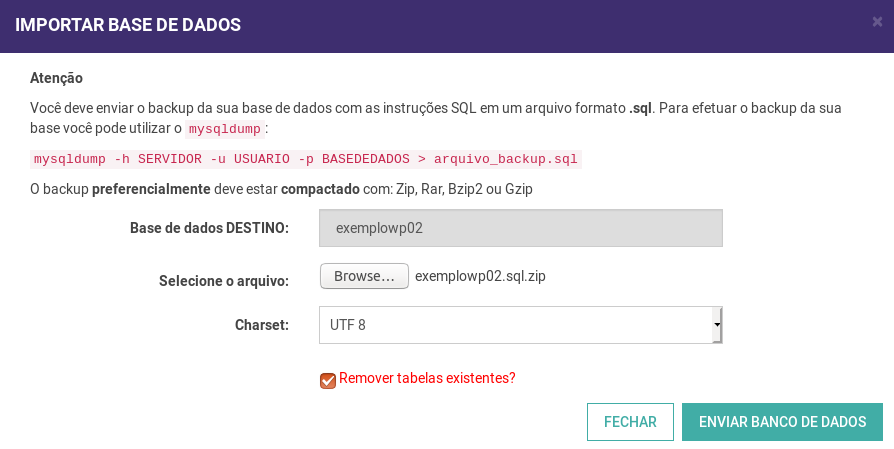
Pronto. A base com a nova URL base foi importada.
Agora você só precisa editar o arquivo de conexão com o banco de dados para os dados (nome do banco, usuário e senha) do banco que você criou anteriormente e importou. Por exemplo:
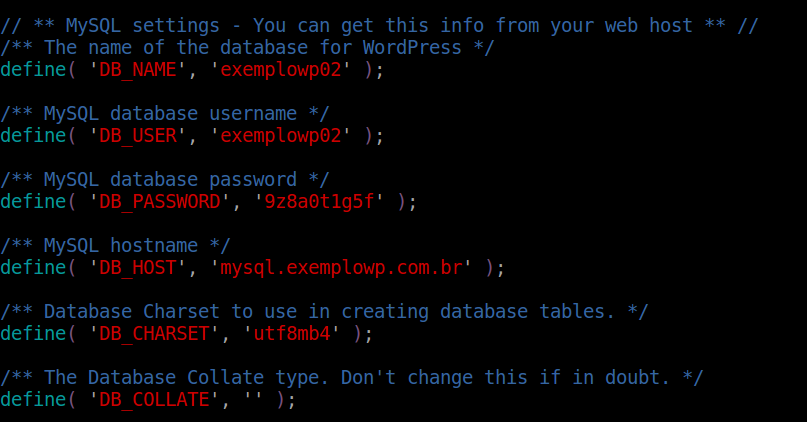
Para finalizar, se o seu site possui algum recurso de cache, limpe e teste o acesso ao site.
Como fazer a alteração de URL base pelo phpMyAdmin
O phpMyAdmin é o seu gerenciador de banco de dados MySQL via web. Para ter abrir, basta acessar http://mysql.[seu domínio].
Por exemplo: http://mysql.exemplowp.com.br/
Para logar, basta digitar o nome da base e a senha. Caso não lembre, verifique no arquivo wp-config.php.
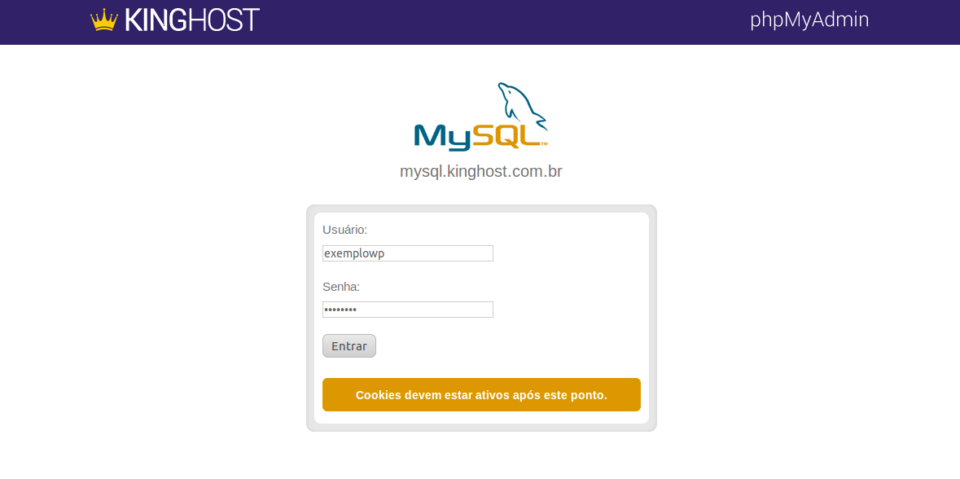
Ao acessar, clique no nome do banco de dados, à esquerda, e em seguida clique na aba SQL:
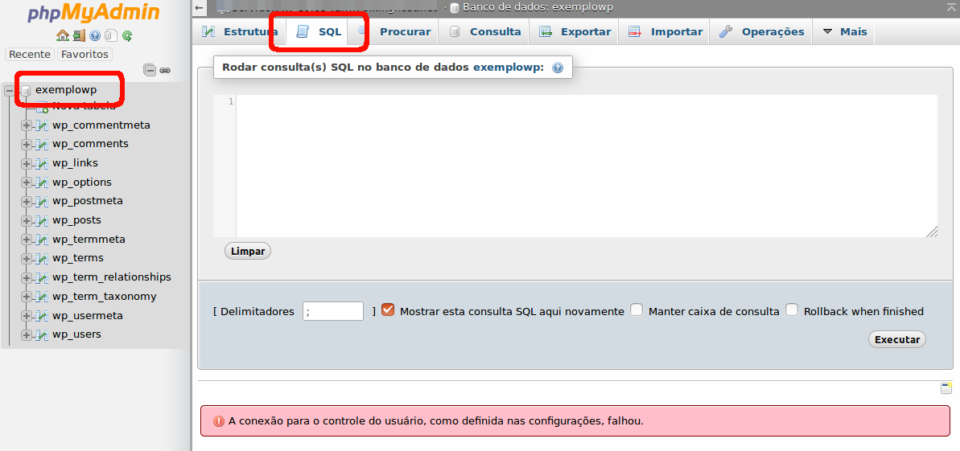
Copie o código a seguir, cole no phpMyAdmin:
UPDATE wp_options SET option_value = replace(option_value, 'http://', 'https://') WHERE option_name = 'home' OR option_name = 'siteurl';
UPDATE wp_posts SET guid = replace(guid, 'http://', 'https://');
UPDATE wp_posts SET post_content = replace(post_content, 'http://', 'https://');
UPDATE wp_postmeta SET meta_value = replace(meta_value,'http://', 'https://');
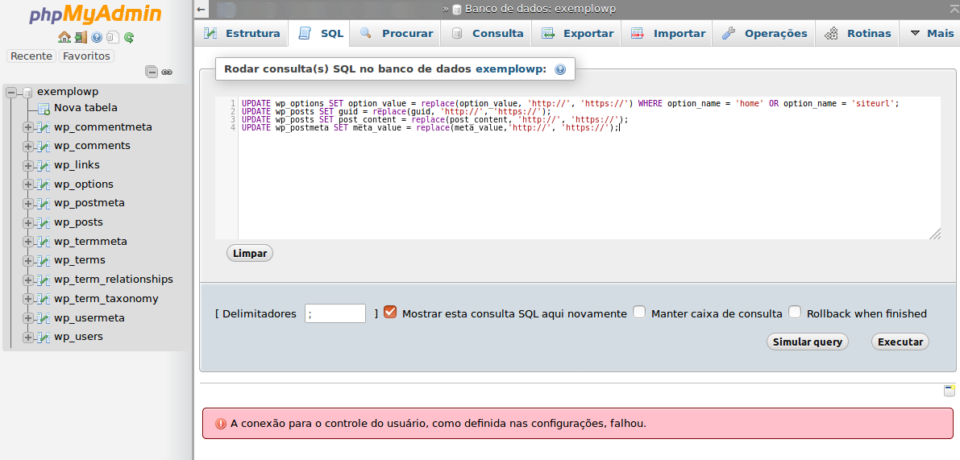
Clique em Executar e o resultado deverá ser semelhante a este:
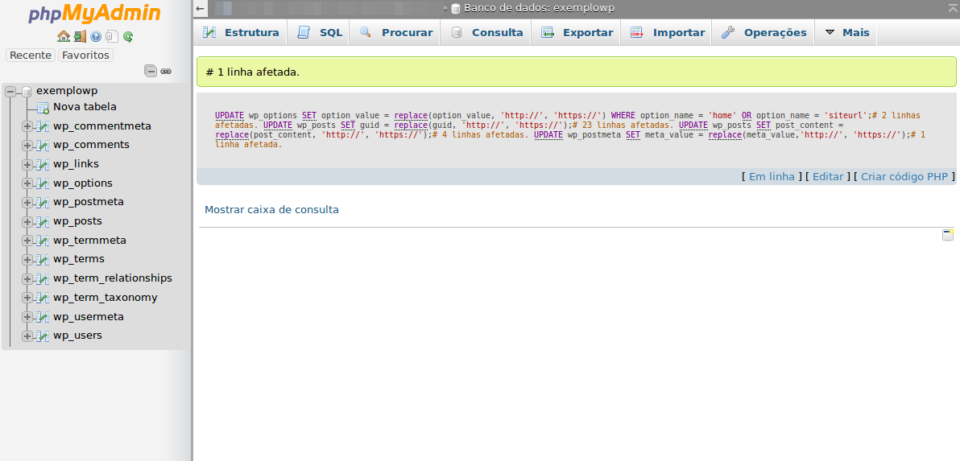
Pronto, todas URL com http foram alteradas para https.